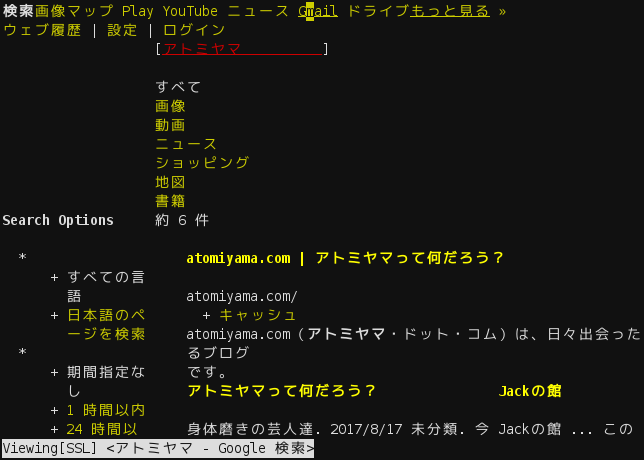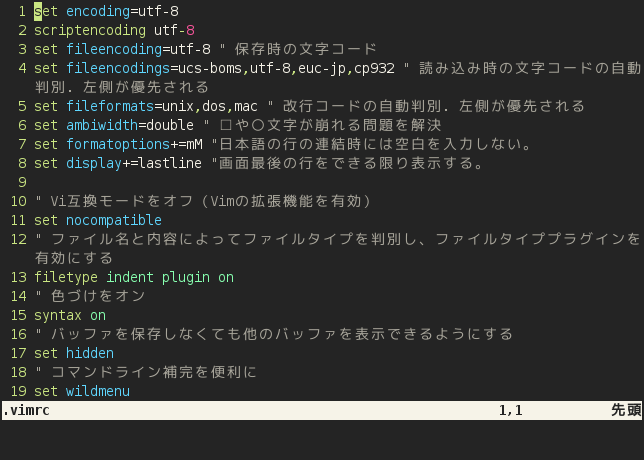はじめに
こんにちは、野村です。
今回はmltermという端末エミュレータの紹介です。
文字化けやレイアウト崩れに強い
端末エミュレータは、コンピュータとユーザを仲介する文字ベースのインターフェイスです。
ターミナルエミュレータと呼ばれることもあります。
Windowsでいえば、コマンドプロンプトにあたるソフトウェアです。
Windowsではあまり活用されないのが普通。一方、Unix系OSでは使用頻度が高いです。
Unix系にはコマンドラインのアプリが充実しているからというのがその理由。
コマンドラインは、使うほどに便利さが身にしみてクセになるのです。
端末エミュレータには、xterm、rxvt、GNOME端末、lxterminal など多くの種類があります。
そんな中で mlterm を選ぶ理由は
・表示が崩れにくい
・文字化けしにくい
に尽きます。
「w3m」というテキストベースのWebブラウザを使ってみると違いがよくわかる。
以下、Googleの検索結果画面で mlterm と xterm を比較してみます。
インストールと標準化
debian系のLinuxの場合、管理ユーザになって以下のコマンドを実行すればインストールできます。
# apt install mlterm
あと、インプットメソッドのプラグインも必要です。
・mlterm-im-uim
・mlterm-im-fcitx
・mlterm-im-ibus
・mlterm-im-m17nlib
・mlterm-im-scim
の中から環境に合ったものをインストールしましょう。
# apt install mlterm-im-uim
インストールしたら標準のターミナルエミュレータにしてみましょう。
管理ユーザで以下のコマンドを実行します。これもdebian系の場合です。
# update-alternatives --config x-terminal-emulator
使用できるターミナルエミュレータの一覧が表示されます。
標準化したいターミナルエミュレータの番号を入力し、Enterを押すだけです。
設定
全体の設定
全体を設定するファイルは ~/.mlterm/main になります。
fontsize = 14 use_variable_column_width = false use_anti_alias = true not_use_unicode_font = true use_scrollbar = false bg_color = #242424 fg_color = #f6f3e8 letter_space = 1 line_space = 3 col_size_of_width_a = 2
フォントの設定
フォントを設定するファイルは用途ごとに複数あります。
とはいえ、アンチエイリアスを有効にした場合のフォント設定ファイル ~/.mlterm/aafont だけに書き込めば十分です。
JISX0201_KATA = VL Gothic-jisx0201.1976-0:100; JISX0208_1983 = VL Gothic-jisx0201.1976-0:100; JISX0201_ROMAN = VL Gothic-jisx0201.1983-0:100; ISO8859_1 = DejaVu Sans Mono-iso8859-1:100; ISO10646_UCS4_1 = DejaVu Sans Mono-iso10646-1:100; ISO10646_UCS4_1_BIWIDTH = DejaVu Sans Mono-iso10646-1:100;
この例では、全角文字をVLゴシック、半角文字をDejaVu Sans Monoに設定しています。
(※2018-05-18追記)
ubuntu18.04に導入したら上記の設定は効かなかった。なのでaafontをこう修正した。
JISX0208_1983 = VL ゴシック 14 JISX0201_ROMAN = VL ゴシック 14 JISX0201_KATA = VL ゴシック 14 ISO8859_1 = DejaVu Sans Mono 14 DEFAULT = DejaVu Sans Mono 14
色の設定
カラースキームの設定ファイルは、~/.mlterm/color になります。
black=#444444 red=#e5786d green=#95e454 yellow=#cae682 blue=#8ac6f2 magenta=#ec448c cyan=#99968b white=#f6f3e8 hl_black=#444444 hl_red=#e68686 hl_green=#95e454 hl_yellow=#cae682 hl_blue=#808bed hl_magenta=#fd559d hl_cyan=#aaa79c hl_white=#e6e6e6
こんな色になりました。
まとめ
以上、端末エミュレータのひとつ「mlterm」を紹介しました。
いろいろな端末エミュレータを試したけど、いまのところベストです。
というわけで、今回はこれにて。